Como Passar Cartao De Memoria Pro Pc ?
Para passar arquivos de um cartão de memória para um computador, você pode seguir os seguintes passos:
1. Insira o cartão de memória na entrada correspondente do seu computador (geralmente localizada na lateral ou na parte frontal do computador).
2. Aguarde alguns segundos para que o computador reconheça o dispositivo.
3. Abra o "Explorador de Arquivos" (no Windows) ou o "Finder" (no Mac).
4. Na barra lateral esquerda, localize o ícone do cartão de memória e clique nele para abri-lo.
5. Selecione os arquivos que deseja transferir para o computador e arraste-os para a pasta desejada.
6. Aguarde até que a transferência seja concluída.
7. Ejetar o cartão de memória com segurança antes de removê-lo do computador.
Lembre-se de que, em alguns casos, pode ser necessário instalar um driver ou software específico para que o computador reconheça o cartão de memória. Além disso, é importante tomar cuidado ao manusear o cartão de memória para evitar danos ou perda de dados.
1、 Verifique a compatibilidade do cartão com o computador

Para passar o cartão de memória para o PC, é necessário ter um leitor de cartão de memória. Esse dispositivo pode ser conectado ao computador por meio de uma porta USB. Ao conectar o leitor de cartão de memória, o computador deve reconhecê-lo automaticamente e exibir uma mensagem informando que um novo dispositivo foi conectado.
Antes de transferir os arquivos do cartão de memória para o computador, é importante verificar a compatibilidade do cartão com o computador. Isso pode ser feito verificando as especificações do cartão de memória e do computador. É importante garantir que o cartão de memória seja compatível com o tipo de porta do leitor de cartão de memória e que o computador tenha os drivers necessários para reconhecer o dispositivo.
Uma vez que o leitor de cartão de memória tenha sido conectado e o computador tenha reconhecido o dispositivo, é possível transferir os arquivos do cartão de memória para o computador. Para fazer isso, basta abrir o explorador de arquivos do computador, localizar o dispositivo de armazenamento do cartão de memória e copiar os arquivos para uma pasta no computador.
É importante lembrar de sempre ejetar o dispositivo de armazenamento antes de desconectá-lo do computador. Isso pode ser feito clicando com o botão direito do mouse no dispositivo no explorador de arquivos e selecionando a opção "Ejetar".
2、 Insira o cartão na porta apropriada (USB ou leitor de cartão)
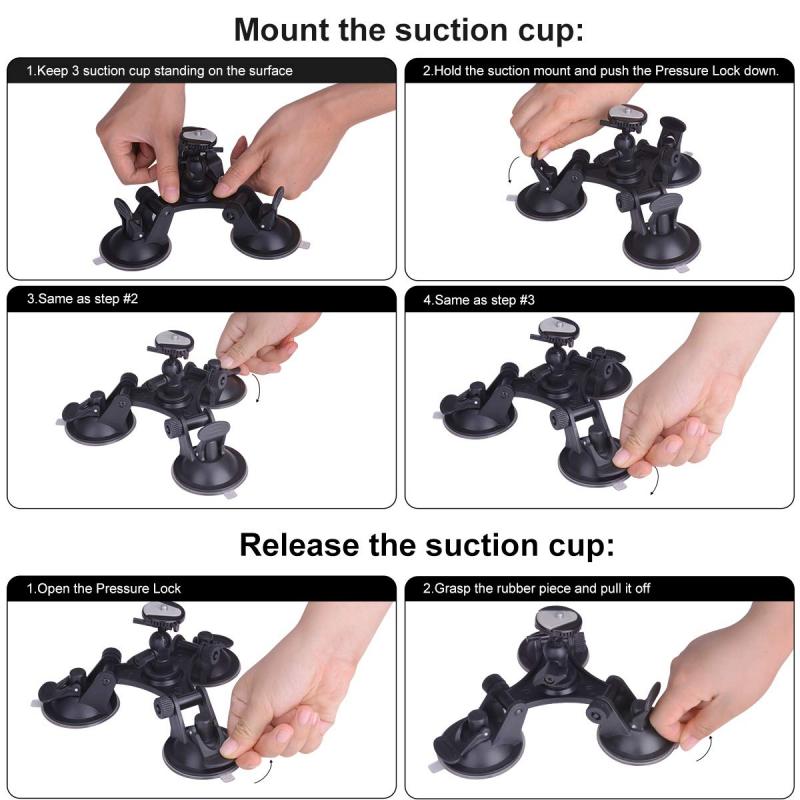
Para passar o cartão de memória para o PC, o primeiro passo é inserir o cartão na porta apropriada. Isso pode ser feito através de uma porta USB ou um leitor de cartão. Se o seu computador tiver uma porta USB, basta inserir o cartão na porta correspondente. Se o seu computador não tiver uma porta USB, você pode usar um leitor de cartão externo que se conecta ao seu computador através de uma porta USB.
Uma vez que o cartão de memória esteja conectado ao seu computador, você pode acessar os arquivos armazenados no cartão. Dependendo do sistema operacional do seu computador, você pode ser solicitado a selecionar uma opção para abrir o cartão de memória. Se isso acontecer, basta selecionar a opção apropriada e os arquivos serão exibidos na tela.
Se você não for solicitado a selecionar uma opção para abrir o cartão de memória, você pode acessá-lo através do explorador de arquivos do seu computador. Basta abrir o explorador de arquivos e procurar pelo cartão de memória na lista de dispositivos conectados ao seu computador.
Uma vez que você tenha acesso aos arquivos no cartão de memória, você pode copiar e colar os arquivos para o seu computador ou para outro dispositivo de armazenamento. Certifique-se de ejetar o cartão de memória corretamente antes de removê-lo do seu computador para evitar a perda de dados.
3、 Aguarde o reconhecimento do dispositivo pelo computador

Para passar o cartão de memória para o PC, é necessário ter um leitor de cartão de memória. Esse dispositivo é conectado ao computador por meio de uma porta USB. Ao inserir o cartão de memória no leitor, é importante aguardar o reconhecimento do dispositivo pelo computador. Isso pode levar alguns segundos ou minutos, dependendo da velocidade do computador e do tamanho do cartão de memória.
Uma vez que o dispositivo é reconhecido pelo computador, é possível acessar os arquivos armazenados no cartão de memória. Para isso, basta abrir o explorador de arquivos e selecionar o dispositivo correspondente ao leitor de cartão de memória. Em seguida, é possível copiar, mover ou excluir arquivos do cartão de memória.
É importante lembrar que, antes de remover o cartão de memória do leitor, é necessário ejetá-lo com segurança. Isso pode ser feito clicando com o botão direito do mouse no dispositivo correspondente e selecionando a opção "Ejetar". Dessa forma, evita-se a perda de dados e possíveis danos ao cartão de memória.
Em resumo, para passar o cartão de memória para o PC, é necessário ter um leitor de cartão de memória e aguardar o reconhecimento do dispositivo pelo computador. Depois disso, é possível acessar os arquivos armazenados no cartão de memória e realizar as operações desejadas. É importante ejetar o dispositivo com segurança antes de removê-lo do leitor.
4、 Abra o explorador de arquivos e localize o cartão

Para passar o cartão de memória para o PC, é necessário seguir alguns passos simples. Primeiro, certifique-se de que o seu computador possui uma entrada para cartão de memória. Em seguida, insira o cartão de memória na entrada correspondente do seu computador.
Depois disso, abra o explorador de arquivos do seu computador e localize o cartão de memória. Ele deve aparecer como uma unidade separada na lista de dispositivos conectados ao seu computador. Clique duas vezes no ícone do cartão de memória para abri-lo e visualizar os arquivos armazenados nele.
A partir daí, você pode copiar e colar os arquivos do cartão de memória para o seu computador ou vice-versa. Certifique-se de ejetar o cartão de memória corretamente antes de removê-lo do seu computador para evitar a perda de dados.
Além disso, é importante lembrar que alguns cartões de memória podem exigir um adaptador para serem conectados ao seu computador. Se for esse o caso, certifique-se de ter o adaptador correto antes de tentar conectar o cartão de memória ao seu computador.






